Uplatnenie obmedzenia pre kanál YouTube
Vytvorenie limitu kanálov je jedným z dôležitých aspektov prilákania nových divákov. Ak použijete takýto banner, môžete upozorniť na plán výstupu videa, lákať ich na odber. Nemusíte byť dizajnér alebo mať špeciálny talent, aby ste krásne vytvorili klobúk. Jeden inštalovaný program a minimálne počítačové zručnosti - to stačí na vytvorenie krásneho uzáveru kanála.
obsah
Vytvorte záhlavie pre kanál vo Photoshope
Samozrejme, môžete použiť aj iný grafický editor a samotný proces, ako sa uvádza v tomto článku, nebude veľmi odlišný. My, ako názorný príklad, použijeme populárny program photoshop , Proces vytvárania sa dá rozdeliť na niekoľko bodov, po ktorých môžete vytvoriť krásny uzáver pre váš kanál.
Krok 1: Výber obrázku a vytvorenie polotovarov
Najprv musíte vybrať obrázok, ktorý bude slúžiť ako uzáver. Môžete si ho objednať od nejakého dizajnéra, nakresliť ho sami alebo ho stiahnuť na internete. Upozorňujeme, že s cieľom odstránenia obrázkov s nízkou kvalitou, keď sa zobrazí výzva na linku, uveďte, že hľadáte HD obrázky. Teraz pripravíme program práce a vykonáme určité prípravky:
- Otvorte Photoshop, kliknite na "Súbor" a zvoľte "Vytvoriť" .
- Šírka plátna je 5120 pixelov a výška je 2880. Môžete mať polovicu veľkosti. Tento formát je odporúčaný na YouTube.
- Vyberte si štetec a nakreslite celé plátno vo farbe, ktorá bude vašim pozadím. Pokúste sa vybrať zhruba rovnakú farbu ako farba použitá na hlavnom obrázku.
- Stiahnite si obrázok kusu papiera v klietke tak, aby bolo ľahšie navigovať a umiestnite ho na plátno. Vymažte približné hranice, ktorá časť bude v zóne viditeľnosti na mieste v konečnom výsledku.
- Podržte ľavé tlačidlo myši v rohu plátna tak, aby sa zobrazil hraničný riadok. Vezmite ju na správne miesto. Vykonajte to na všetkých potrebných hraniciach a získajte niečo takéto:
- Teraz musíme skontrolovať správnosť kontúrovej notácie. Kliknite na položku Súbor a vyberte položku Uložiť ako .
- Vyberte formát "JPEG" a uložte ho na akomkoľvek vhodnom mieste.
- Prejdite na stránku YouTube a kliknite na položku "Môj kanál" . V rohu kliknite na ceruzku a vyberte možnosť "Upraviť dizajn kanála" .
- Vyberte súbor na počítači a stiahnite ho. Porovnať obrysy, ktoré ste označili v programe, s obrysmi na webe. Ak sa potrebujete presunúť - stačí počítať bunky. Preto bolo nutné urobiť obrobok v klietke - aby bolo ľahšie započítať.
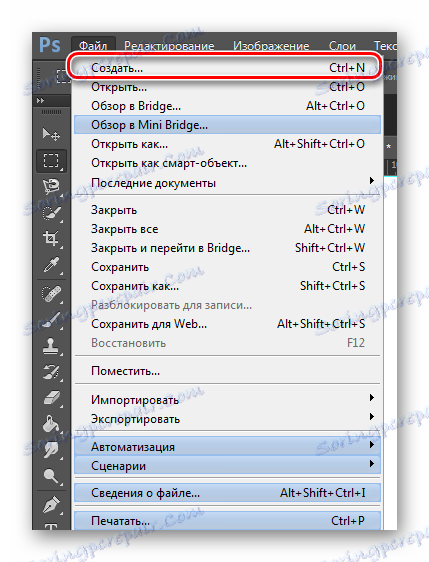
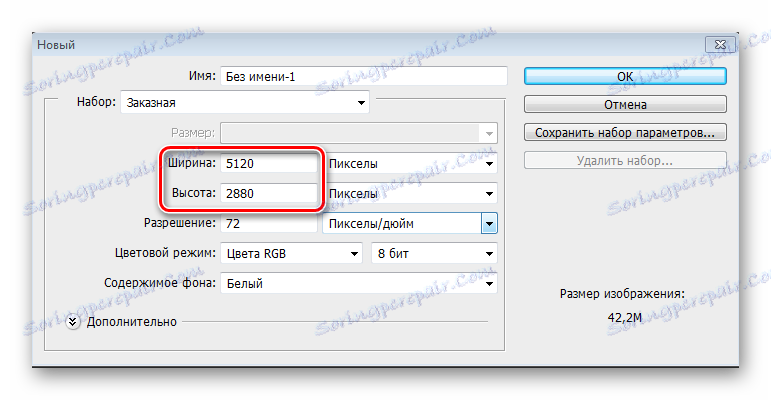

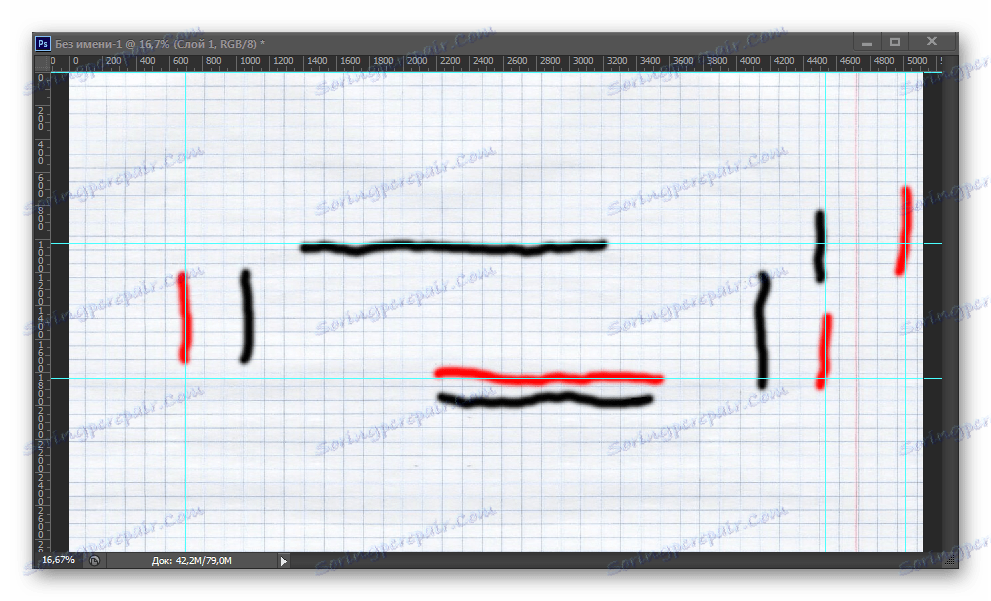
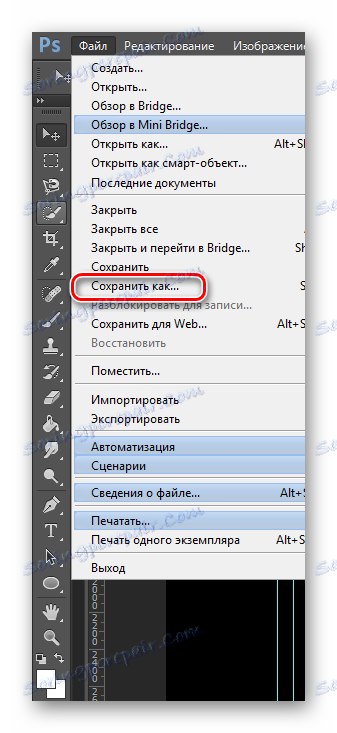
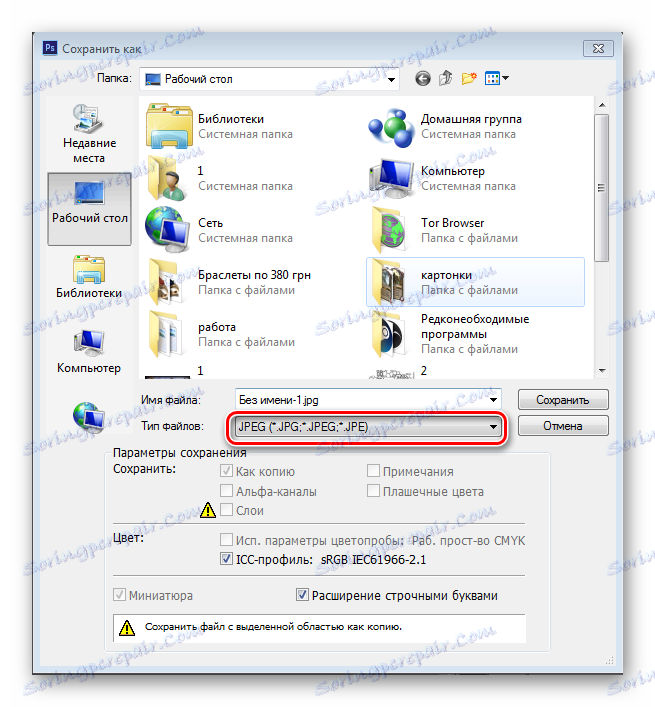
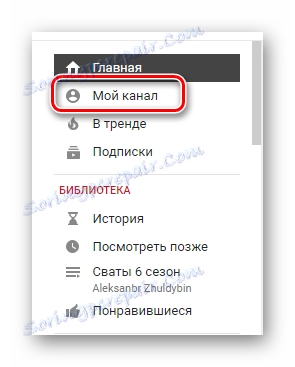
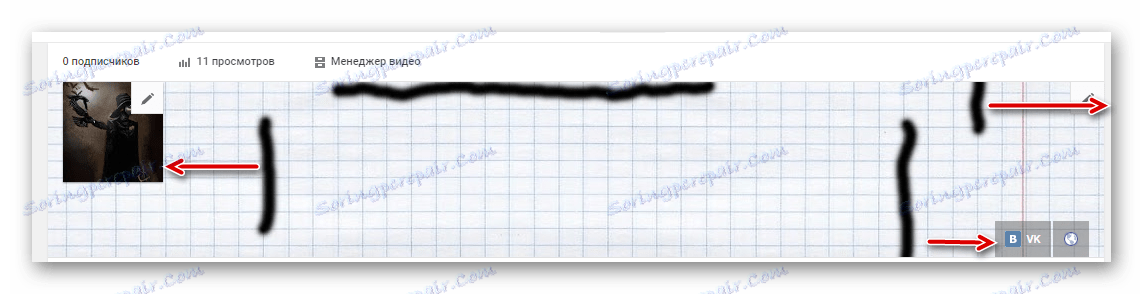
Teraz môžete začať sťahovať a spracovávať hlavný obrázok.
Krok 2: Práca s hlavným obrázkom, spracovaním
Najprv musíte odstrániť list v klietke, pretože už nebude potrebný. Ak to chcete urobiť, vyberte jeho vrstvu pravým tlačidlom myši a kliknite na "Delete" .
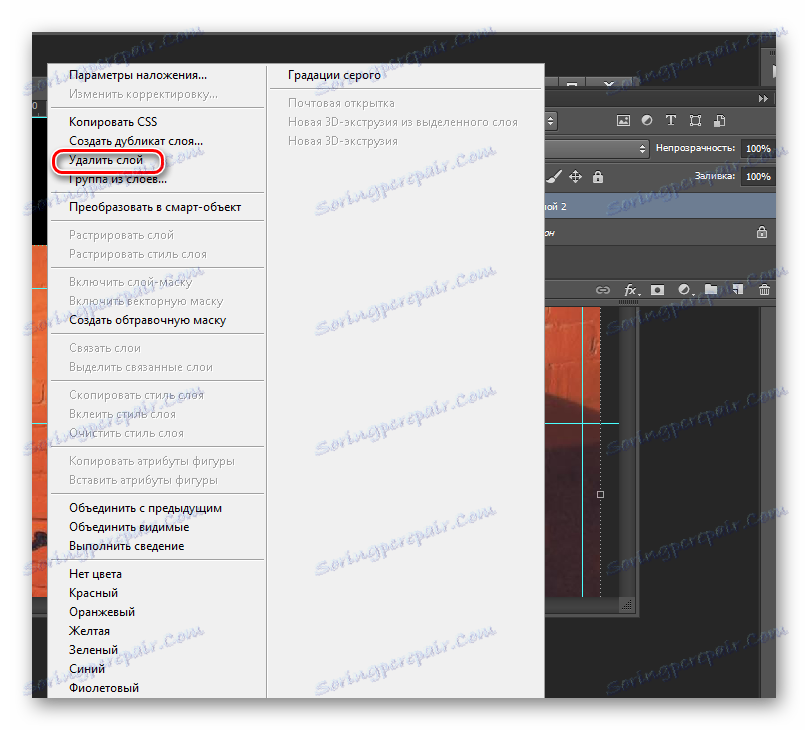
Presuňte hlavný obrázok na plátno a upravte jeho veľkosť pozdĺž okrajov.
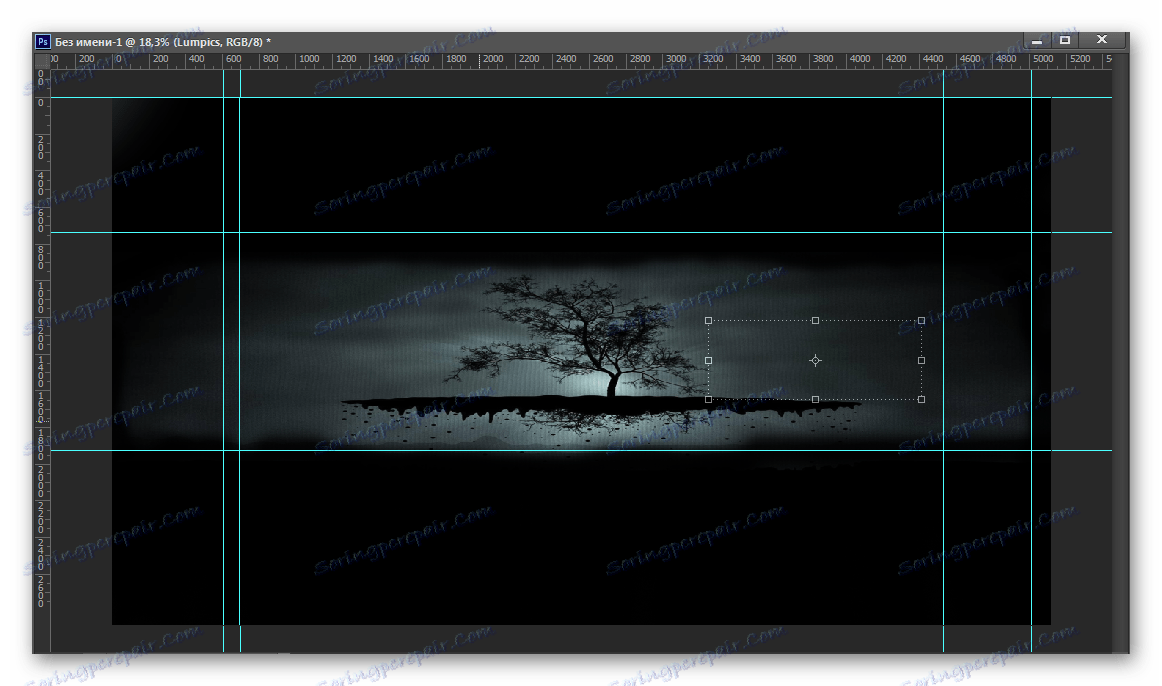
Aby ste sa vyhli ostrým prechodom z obrazu na pozadie, vyberte mäkkú kefku a znížte nepriehľadnosť o 10-15 percent.

Spracujte obraz pozdĺž obrysov farbou, na ktorej je sfarbené pozadie a ktorá je primárnou farbou vášho obrazu. Toto je potrebné, aby pri sledovaní vášho kanála v televízore nedošlo k náhlemu prechodu, ale bol zobrazený hladký prechod na pozadí.
Krok 3: Pridávanie textu
Teraz je potrebné pridať nápisy na vašu čiapočku. Môže to byť ako plán na uverejnenie videí a názov alebo žiadosť o predplatné. Urobte to podľa vlastného uváženia. Text môžete pridať nasledovne:
- Kliknutím na ikonu "T" na paneli s nástrojmi vyberte nástroj "Text" .
- Vyberte si krásne písmo, ktoré by na obrázku vypadalo lakonicky. Ak štandard nie je vhodný, môžete si stiahnuť ten, ktorý sa vám páči z Internetu.
- Vyberte vhodnú veľkosť písma a vytvorte v určitom okne nápis.
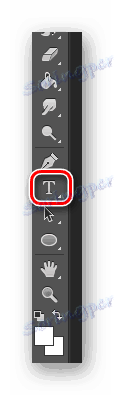

Stiahnite si fonty pre Photoshop

Rozmiestnenie písma môžete upraviť jednoduchým stlačením ľavého tlačidla myši a presunutím na požadované miesto.
Krok 4: Uložte a pridajte limit na YouTube
Zostáva iba zachrániť konečný výsledok a nahrať ho na Youtube. Môžete to urobiť takto:
- Kliknite na položku Súbor - Uložiť ako .
- Zvoľte Formát "JPEG" a uložte ho na akomkoľvek vhodnom mieste.
- Môžete zavrieť Photoshop, teraz prejdite na svoj kanál.
- Kliknite na položku Upraviť dizajn kanála .
- Vložte vybratý obrázok.
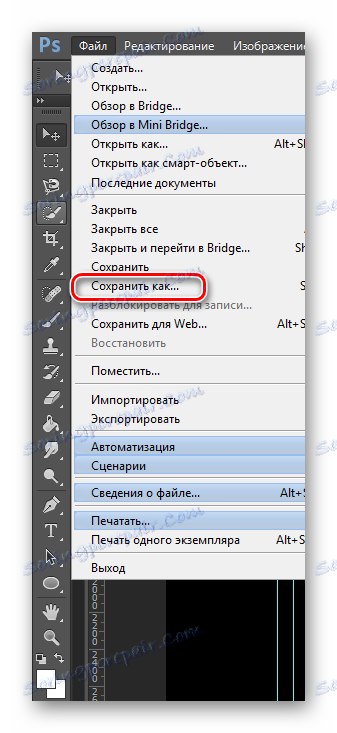
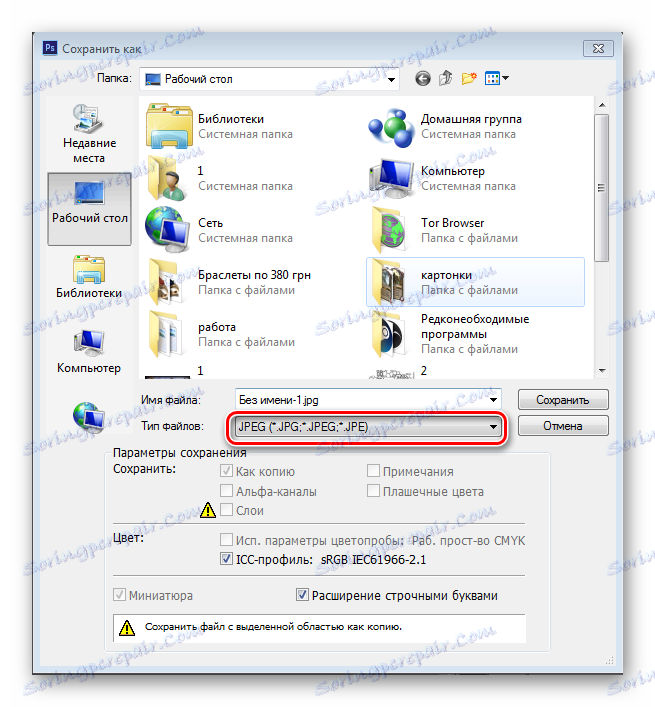
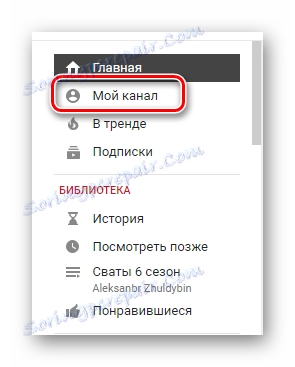

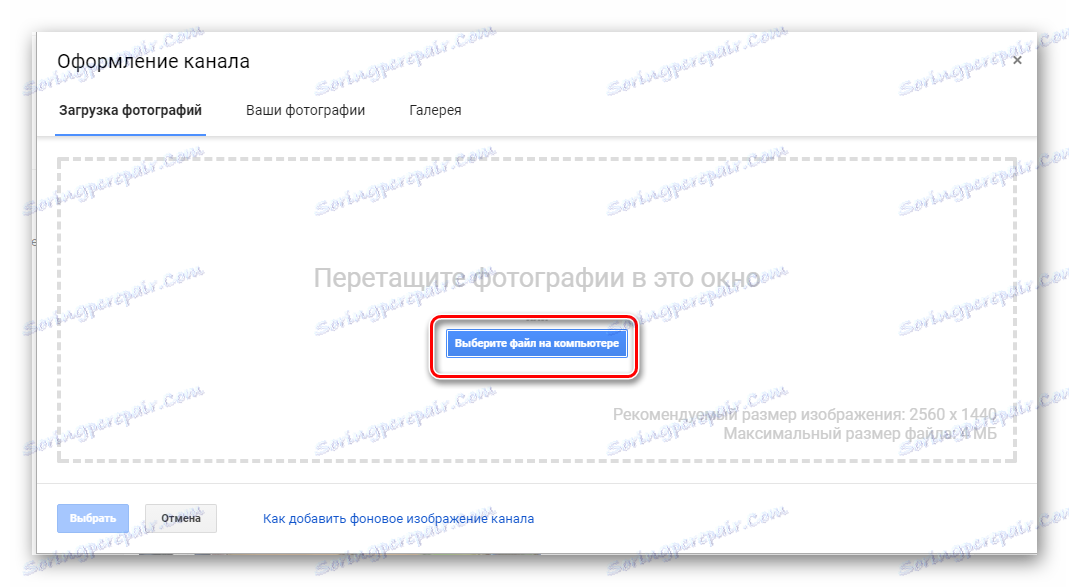
Nezabudnite skontrolovať, ako bude vyzerať konečný výsledok na počítači a mobilných zariadeniach, aby neskôr neboli žiadne zárubne.
Teraz máte kanálový banner, ktorý vám umožní zobraziť témy vašich videí, prilákať nových divákov a odberateľov a upozorní vás na plán vydania nových videí, ak to označíte na obrázku.